Kiwi za Android: Kako omogočiti blokator oglasov

Kako omogočiti blokator oglasov na vaši napravi z Androidom in kar najbolje izkoristiti možnost motenih oglasov v brskalniku Kiwi.
Ena od stvari, ki lahko uniči tok, je prekinitev povezave. Je že dovolj slabo, če prekinete povezavo iz tekme za več igralcev, a če vam izpade internet, se tudi vaš tok konča. Ko se vaš tok ravno tako konča, je lahko za gledalce moteče, saj ste nenadoma odšli in na splošno ne morete takoj razložiti situacije.
Za tiste streamerje, ki svoje tokove izvažajo v YouTube za arhivske namene ali delijo z gledalci, ki ne morejo gledati v živo, prekinitve povezave močno otežijo postopek. Ko znova povežete in znova zaženete svoj tok, ga Twitch registrira kot drugi tok. To pomeni, da ne morete izvoziti celotnega toka neposredno v YouTube kot en video. Lahko se odločite za izvoz več videoposnetkov ali pa jih prenesete vse, jih ročno združite in nato naložite v YouTube, kar zahteva dodaten čas.
Da bi vam pomagal pri tovrstnem scenariju, Twitch ponuja funkcijo zaščite pred prekinitvijo povezave. Zaščita prekinitve povezave vam daje 92-sekundno obdobje mirovanja, da poskusite rešiti težave z internetom in nadaljevati pretakanje. V teh devetdesetih sekundah bo vašim gledalcem prikazana splošna slika prekinitve povezave Twitch. Če se vam uspe ponovno povezati v 92-sekundnem časovnem okviru, se bo vaš tok nadaljeval brez prekinitve, kar pomeni, da lahko še vedno izvozite en videoposnetek in v njem ne bo 92-sekundne vrzeli. Na žalost, če presežete časovno omejitev, se bo vaše pretočno predvajanje končalo in boste morali tok znova v celoti začeti, ko boste spet povezani.
Če želite omogočiti zaščito pred prekinitvijo povezave, morate iti v nastavitve kanala na nadzorni plošči ustvarjalca. Če želite odpreti nadzorno ploščo, kliknite svojo profilno sliko v zgornjem desnem kotu, nato kliknite »Nadzorna plošča ustvarjalca«.
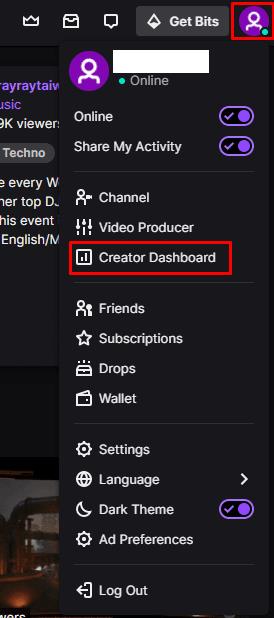
Kliknite svojo profilno sliko in nato »Nadzorna plošča za ustvarjalce«.
Ko ste na nadzorni plošči ustvarjalca, razširite kategorijo »Nastavitve« v levem stolpcu, nato kliknite »Kanal«. V nastavitvah kanala kliknite drsnik »Prekini zaščito«, ki ga lahko najdete kot drugo možnost od vrha do položaja »Vklop«.
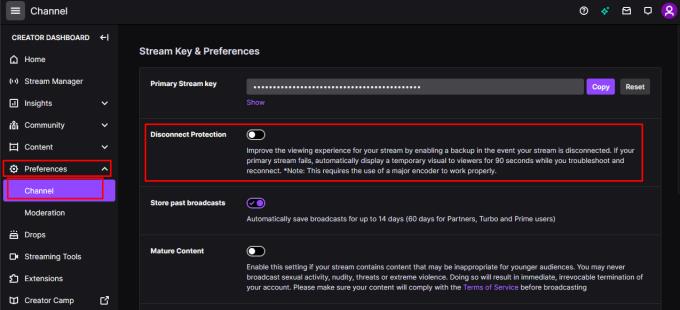
Omogočite drsnik »Disconnect Protection« v nastavitvah kanala na nadzorni plošči ustvarjalca.
Kako omogočiti blokator oglasov na vaši napravi z Androidom in kar najbolje izkoristiti možnost motenih oglasov v brskalniku Kiwi.
Če niste prepričani, kaj so prikazi, doseg in angažiranje na Facebooku, berite naprej, da izvedete več. Oglejte si to enostavno razlago.
Ali se sprašujete, kako prenesti datoteke iz sistema Windows na naprave iPhone ali iPad? Ta praktični vodnik vam pomaga pri tem procesu brez težav.
Ko omogočite odstotek baterije na svojem Android telefonu, boste vedeli, koliko baterije je še preostalo. Tukaj je enostaven način, kako to omogočiti.
Sprememba nastavitev glasu za aplikacijo Waze vam omogoča, da slišite drugačen glas, vsakič, ko potrebujete potovati. Tukaj je, kako ga spremeniti.
Izbris zgodovine prenosov Android vam pomaga pridobiti več prostora za shranjevanje med drugimi stvarmi. Tukaj so koraki, ki jih morate sprejeti.
Samsung Galaxy Z Fold 5 je eno najbolj privlačnih naprav svojega časa v letu 2023. Z obsežnim zložljivim zaslonom velikosti 7,6 palca in 6,2-palčnim sprednjim zaslonom, Z Fold 5 ustvarja občutek, da držite in se ukvarjate z prihodnostjo.
Kako konfigurirati nastavitve blokiranja oglasov za Brave na Androidu s pomočjo teh korakov, ki jih lahko izvedete v manj kot minuti. Zavarujte se pred vsiljivimi oglasi z uporabo teh nastavitev blokiranja oglasov v brskalniku Brave za Android.
Pokažemo vam, kako rešiti težavo, kjer so možnosti varčevalnika zaslona v Microsoft Windows 11 sivkaste.
Iščete telefon, ki se lahko zloži? Odkrijte, kaj ponuja najnovejši Samsung Galaxy Z Fold 5 5G.






